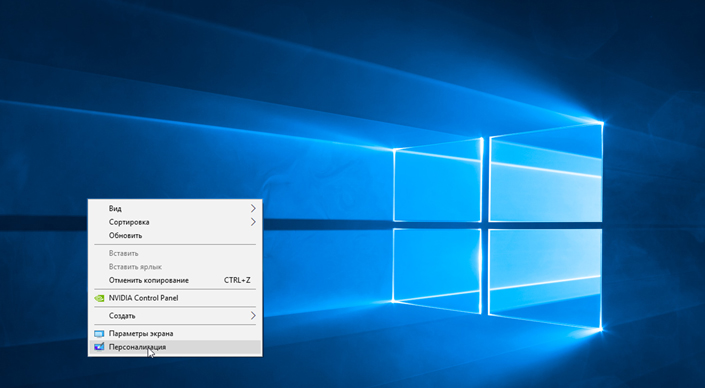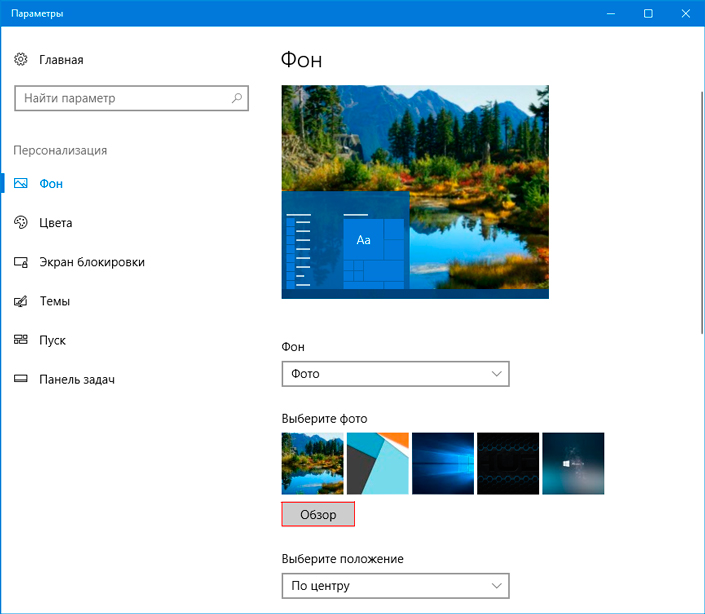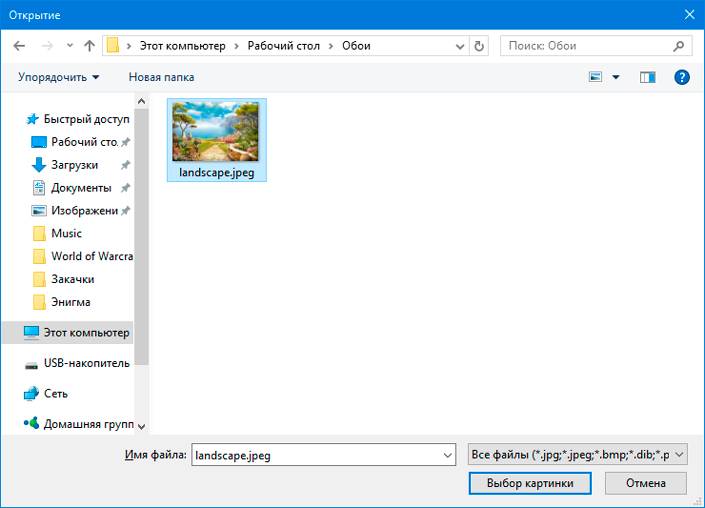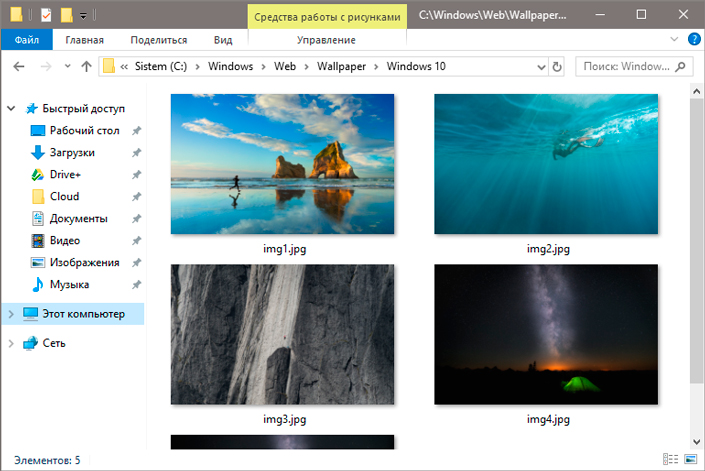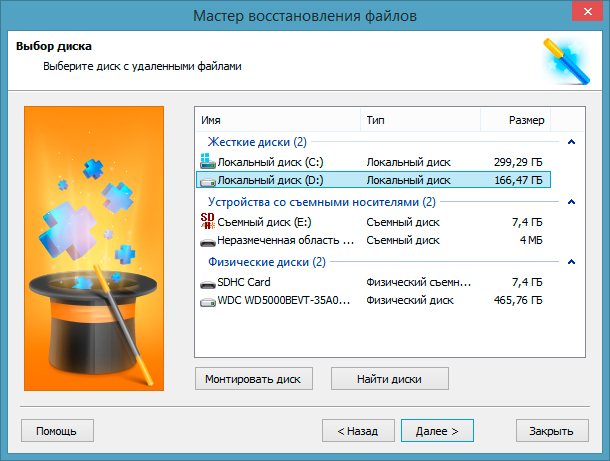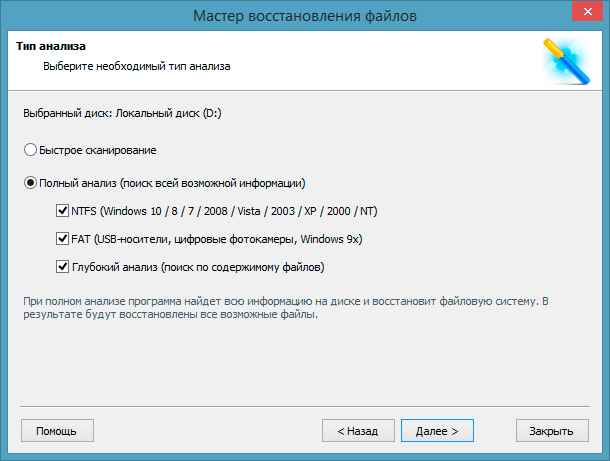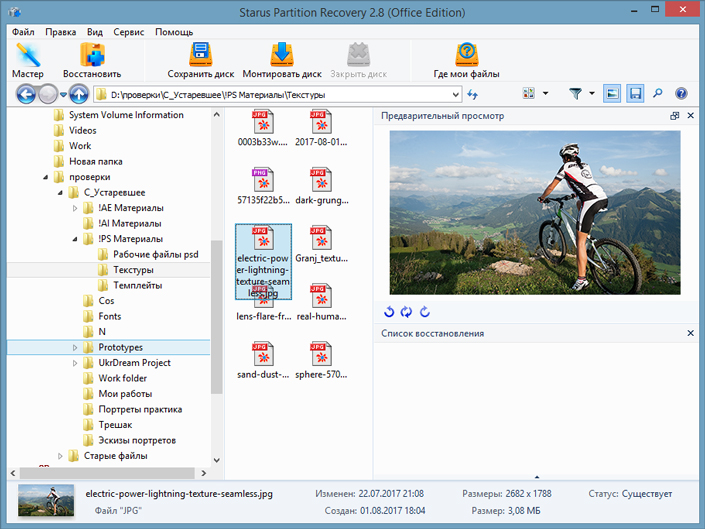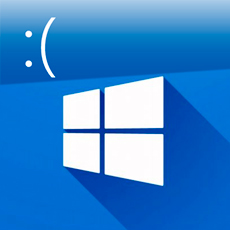- Как восстановить обои рабочего стола после обновления Windows 10
- Вероятность восстановления обоев после обновления
- Как восстановить обои в Windows 10
- Способ 1. Восстановление исчезнувших обоев при помощи параметра Персонализация
- Способ 2. Восстановите обои при помощи стороннего программного обеспечения
- Похожие статьи про восстановление данных:
- Как восстановить удаленный MOV файл
- Как восстановить данные после отката системы Windows
- Как восстановить данные после сбоя, неудачного обновления Windows 10
- Пропадает фон рабочего стола
- Windows 10 сбрасывает рабочий стол
- Ответы (12)
- Пропадает фон рабочего стола в Windows.
Как восстановить обои рабочего стола после обновления Windows 10
Не всегда обновление операционной системы Windows проходит для пользователей так гладко, как хотелось бы. Иногда это может повлечь за собой определенные сбои, которые так или иначе затрагивают функционирование компьютера и его файловое хранилище .
Самым неприятным развитием событий является потеря важных документов. В этой статье мы рассмотрим вопрос как вернуть пропавшие обои рабочего стола на Windows 10.
Содержание статьи:
Вероятность восстановления обоев после обновления
Как вы уже наверняка знаете, ни один удаленный файл, включая изображение, не исчезает бесследно, если только не происходит его перезапись. Стирая цифровое изображение из архива, вы даете файловой системе команду забыть о нем и больше никогда не использовать. Система успешно выполняет свою задачу, однако не избавляется от него навсегда. Файл обоев рабочего стола по прежнему хранится на полках хранилища системы пока не будет перезаписан новыми данными.
Таким образом, приложения, способные проводить сканирование секторов HDD на наличие фрагментов файла, позволяют восстановить даже ту информацию, которая ранее казалась безвозвратно потерянной.
Как восстановить обои в Windows 10
Способ 1. Восстановление исчезнувших обоев при помощи параметра Персонализация
Если вам довелось столкнуться с черным экраном вместо привычного фона, первое чем необходимо воспользоваться — настройками персонализации рабочего стола.
1. Щелкните правой кнопкой мыши по рабочему столу и в появившемся контекстном меню выберите Персонализация.
2. В разделе Выберите фото нажмите клавишу Обзор, чтобы найти сохраненный ранее фон.
3. Кликните по Выбор картинки и операционная система установит его в качестве фона рабочего стола.
Это был самый простой способ вернуть фоновое изображение. Но как быть в случае если оно повреждено или, еще хуже, удалено? В следующем пункте мы расскажем вам как решить данный вопрос.
Способ 2. Восстановите обои при помощи стороннего программного обеспечения
Перед тем как приступить к решению, рекомендуем еще раз убедиться есть ли нужное изображение на ПК, пройдя по пути: C:\\Windows\Web\Wallpaper. Если его там не оказалось, единственным доступным вариантом остается попытка восстановления.
К сожалению, компания Microsoft не предусмотрела для своей операционной системы подходящего программного обеспечения, которое было бы способно вернуть утраченные данные. Поэтому вам придется воспользоваться сторонним софтом.
Приложение Starus Partition Recovery, или ее урезанные по функционалу дешевые аналоги, Starus FAT Recovery, Starus NTFS Recovery, предназначены для работы с определенными файловыми системами — FAT и NTFS. Основной софт способен взаимодействовать с обоими. Приложения хорошо подойдут как для дома, так и для работы в офисе, став универсальным средством восстановления информации и логических разделов жестких дисков.
Загрузив и установив программу на компьютер, воспользуйтесь приведенной ниже инструкцией, которая поможет быстро и с гарантией вернуть любой утерянный файл.
1. Запустите Starus Partition Recovery. Перед вами появится окно Мастера восстановления файлов. Нажмите Далее и выберите диск, который нужно просканировать. Еще раз нажмите Далее.
2. Выберите подходящий режим сканирования.
Быстрое сканирование — программа производит быструю поверхностную проверку диска и обнаруживает последние установленные на HDD файлы.
Полный анализ — в отличие от быстрого сканирования, этот режим проводит глубокий анализ каждого отдельного сектора устройства и находит даже самые старые документы.
Рекомендуем проводить Полный анализ для более точных результатов.
3. Удобная функция предпросмотра позволяет изучить каждый найденный вами файл, вне зависимости от формата. Можно посмотреть как текстовые, так и графические, видео файлы.
4. Выделите документы, которые нужно восстановить, щелкните по любому из них правой кнопкой мыши и нажмите Восстановить.
Примечание:
Никогда не совершайте экспорт файлов на тот же диск, с которого вы их восстанавливаете. Вследствие возможной перезаписи, вы рискуете перманентно потерять данные.
Оценить все шансы «вернуть утраченные обои» Вы можете до момента регистрации инструмента. Загрузите программу для восстановления фото-обоев на рабочий стол и опробуйте совершенно бесплатно. В пробной версии доступны все функции, включая предварительный просмотр восстановленных файлов. Окно пред-просмотра позволит убедиться, что конкретное изображение не повреждено и не перезаписано, и подлежит полному восстановлению.
Похожие статьи про восстановление данных:
Как восстановить удаленный MOV файл
Потеря важных документов вследствие случайного удаления — это далеко не редкость. Сами того не.
Как восстановить данные после отката системы Windows
Несомненно, каждому из нас, за время пользования компьютерами, приходилось сталкиваться с необходимо.
Как восстановить данные после сбоя, неудачного обновления Windows 10
Никто из нас не застрахован от сбоев как аппаратных, так и системных. Многие ошибки, к сожалению, мо.
Пропадает фон рабочего стола
Включаю компьютер- все нормально, фон рабочего стола есть, проходит 5-10 секунд и он пропадает, и появляется эта штука. Я сразу подумал что вирус, поэтому прогнал свой комп вэбом и каспером. Вэб нашёл 2 вируса, удалил их, но проблема осталась. Каспер ничего не нашёл. К стати еще хром не работал, после удаления 2-ух вирусов заработал, но с рабочим столом эта хрень осталась. Что делать?
Добавлено через 23 часа 18 минут
Уже 40 человек просмотрели тему. А ответить сложно?
Пропадает фон с рабочего стола после перезагрузки
Винда активированная. Версия про. Проблема заключается в следующем: каждый раз после перезагрузки.
Артефакты рабочего стола
Здравствуйте! Что происходит с рабочим столом? Элементы интерфейса рвутся на кусочки. Обновил.
Иконки рабочего стола скачут
На рабочем столе, в левом нижнем углу, иконки не хотят ставать, скачут в правую сторону, появилась.
Не видна часть рабочего стола
Всем дорого дня! Win 10, 64, Home. После установки программы, которая, как выяснилось в.
Заказываю контрольные, курсовые, дипломные и любые другие студенческие работы здесь или здесь.

Приветствую всех. Установил Windows 10 Домашняя для одного языка. Лицензия есть. В OneDrive убрал.
Отображение значков рабочего стола
Здравствуйте. Еще когда пользовался Windows 7, решил скрыть все значки рабочего стола. Сделал это.

Всем привет, просьба довольно странная, но я хочу сделать эти отступы по краям одинаковыми. .

Пропали ярлыки с рабочего стола(только ярлыки, папки и текстовые файлы остались). Если же ярлыки.
Windows 10 сбрасывает рабочий стол
Ответы (12)
* Попробуйте выбрать меньший номер страницы.
* Введите только числа.
* Попробуйте выбрать меньший номер страницы.
* Введите только числа.
Вы можете загрузить ISO-образ Windows 10, запустить его и выбрать «Обновить этот компьютер».
Был ли этот ответ полезным?
К сожалению, это не помогло.
Отлично! Благодарим за отзыв.
Насколько Вы удовлетворены этим ответом?
Благодарим за отзыв, он поможет улучшить наш сайт.
Насколько Вы удовлетворены этим ответом?
Благодарим за отзыв.
4 польз. нашли этот ответ полезным
Был ли этот ответ полезным?
К сожалению, это не помогло.
Отлично! Благодарим за отзыв.
Насколько Вы удовлетворены этим ответом?
Благодарим за отзыв, он поможет улучшить наш сайт.
Насколько Вы удовлетворены этим ответом?
Благодарим за отзыв.
62 польз. нашли этот ответ полезным
Был ли этот ответ полезным?
К сожалению, это не помогло.
Отлично! Благодарим за отзыв.
Насколько Вы удовлетворены этим ответом?
Благодарим за отзыв, он поможет улучшить наш сайт.
Насколько Вы удовлетворены этим ответом?
Благодарим за отзыв.
у меня та же проблема, только пошла она сразу после обновления до вин10
решение так нигде и не нашел
2 польз. нашли этот ответ полезным
Был ли этот ответ полезным?
К сожалению, это не помогло.
Отлично! Благодарим за отзыв.
Насколько Вы удовлетворены этим ответом?
Благодарим за отзыв, он поможет улучшить наш сайт.
Насколько Вы удовлетворены этим ответом?
Благодарим за отзыв.
если еще не решил проблему, то сделай так, откатись обратно до вин7(8), чего там было, и скачай обновление для 10-ки, запиши на флешку, обновись по новой
я так сделал, и все пучком работает
Был ли этот ответ полезным?
К сожалению, это не помогло.
Отлично! Благодарим за отзыв.
Насколько Вы удовлетворены этим ответом?
Благодарим за отзыв, он поможет улучшить наш сайт.
Насколько Вы удовлетворены этим ответом?
Благодарим за отзыв.
Был ли этот ответ полезным?
К сожалению, это не помогло.
Отлично! Благодарим за отзыв.
Насколько Вы удовлетворены этим ответом?
Благодарим за отзыв, он поможет улучшить наш сайт.
Насколько Вы удовлетворены этим ответом?
Благодарим за отзыв.
Для возможного решения, воспользуйтесь следующими рекомендациями:
Для возможного решения Вашего вопроса воспользуйтесь данными рекомендациями:
1. Нажмите CTRL + Shift + ESC, чтобы открыть диспетчер задач.
2. Нажмите Файл > Запуск новой задачи
3. Убедитесь, что у вас есть флажок «Создать эту задачу с административными привилегиями»
4. Ввести команду CMD
В командной строке введите следующие команды:
Dism /Online /Cleanup-Image /RestoreHealth
Попробуйте создать новый рабочий стол, посмотрите будут ли так же смещение ярлыков, если нет, то оставьте рабочий стол где все работает корректно.
1 пользователь нашел этот ответ полезным
Был ли этот ответ полезным?
К сожалению, это не помогло.
Отлично! Благодарим за отзыв.
Насколько Вы удовлетворены этим ответом?
Благодарим за отзыв, он поможет улучшить наш сайт.
Насколько Вы удовлетворены этим ответом?
Благодарим за отзыв.
C:\WINDOWS\system32>dism /online /cleanup-image /restorehealth
Cистема DISM
Версия: 10.0.10240.16384
Версия образа: 10.0.10240.16384
Не удалось найти исходные файлы.
Укажите расположение файлов, необходимых для восстановления компонента, с помощью параметра «Источник». Дополнительные сведения об указании расположения источника см. на веб-странице http://go.microsoft.com/fwlink/?LinkId=243077.
Файл журнала DISM находится по адресу C:\WINDOWS\Logs\DISM\dism.log
Чумовая операционка, надо быть сисадмином чтобы решить проблему с рабочим столом
1 пользователь нашел этот ответ полезным
Был ли этот ответ полезным?
К сожалению, это не помогло.
Отлично! Благодарим за отзыв.
Насколько Вы удовлетворены этим ответом?
Благодарим за отзыв, он поможет улучшить наш сайт.
Насколько Вы удовлетворены этим ответом?
Благодарим за отзыв.
Повторная попытка вроде удачна
C:\Windows\system32>dism /online /cleanup-image /restorehealth
Cистема DISM
Версия: 10.0.10240.16384
Версия образа: 10.0.10240.16384
C:\Windows\system32>
C:\Windows\system32>sfc /scannow
Начато сканирование системы. Этот процесс может занять некоторое время.
Начало стадии проверки при сканировании системы.
Проверка 100% завершена.
Программа защиты ресурсов Windows обнаружила поврежденные файлы и успешно
их восстановила. Подробные сведения см. в файле CBS.Log, который находится по следующему пути: windir\Logs\CBS\CBS.log. Например,
C:\Windows\Logs\CBS\CBS.log. Обратите внимание, что ведение журнала
в настоящее время не поддерживается для автономного обслуживания.
После чего создал новый рабочий стол проблема не ушла(((((((((
Пропадает фон рабочего стола в Windows.
Проблема нередкая и случается на разных компьютерах и в разное время. Устраняется на самом деле очень просто.
Если вы сами ставили фоновое изображение для рабочего стола, то вероятнее всего то место откуда вы его ставили и запомнилось системой, система конечно делает копию этого изображения, но обращается сперва к первоисточнику. Рекомендую положить ваше изображение в папку «Изображения» и задать его Фоновым изображением для рабочего стола.
Файл там и следует оставить, не удалять.
Это устраняет проблему почти всегда.
Если же проблема не пропала, то есть такая функция в Windows 10 » Оптимизация изображения на экране » в самом низу там есть пункт и там не должно быть галочки » Удалить фоновые изображения (по возможности) «.
Если она там есть, то следует повторить Пункт 1 .
Если ее там нет, то переходим к следующему варианту .
Создаем новую учетную запись и переносим все необходимое туда. Вместо того что бы лопатить сейчас и перебирать все возможные ситуации повлекшие сие недоразумение, делаем просто и создаем другую учетную запись Windows.
Можно сделать по разному. Пункты 3.1 и 3.2. (результат одинаковый).
Для этого в поисковике пишите » Семья » в поисковике выходит » Добавление, изменение и удаление других пользователей «, оно нам и нужно.
Там в пункте » Другие пользователи » нажимаем » Добавить пользователя для этого компьютера «. Откроется диалоговое окно в котором выбираем » У меня нет данных для входа этого человека «.
Далее » Добавить пользователя без учетной записи Майкрософт » и вводим имя пользователя. После перехода на вторую учетную запись и после переноса всех нужных данных, старого пользователя для удобства можно удалить.
Можно аналогичное проделать с помощью » Выполнить » (WIN+R) вбиваем » netplwiz «.
Там нажимаем на » Добавить » и выбираем » Вход без учетной записи Майкрософт «.
В следующем пункте выбираем либо » учетную запись Майкрософт » (придется регистрироваться на сайте). Либо же » локальную учетную запись» . И также как и в прошлый раз вводим имя пользователя, аналогично прошлому разу переносим все необходимое и удаляем для удобства .